Excel图表你会用吗?
2020/09/27 06:45
Excel图表在日常工作中经常会用到,那你真的会用过图表吗?今天与大家分享3个鲜为人知的隐藏功能。
1、快速制作动态图表
在制作动态图表时,时常会借用函数公式来实现,今天分享一个不用函数公式也可以快速制作动态图表。
先插入一个图表,之后点击图表右侧,会出现【数据筛选器】,打开【数据筛选器】,将鼠标放在相应的字段上即可高亮对应的图表。
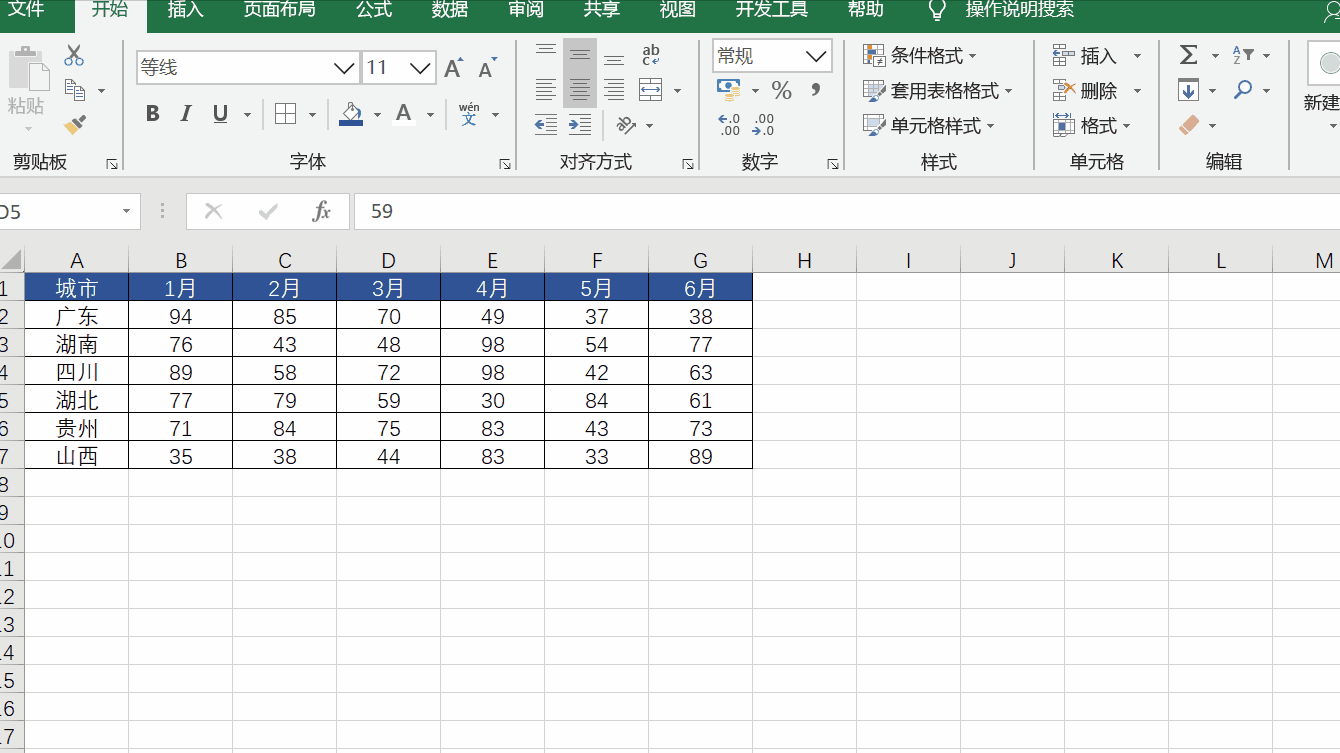
2、修改图例
这里借助图表函数SERIES来进行修改:单击图形,在编辑栏中选中公式的第2个参数,按F9切换后进行修改,最后按回车键即可。
注:SERIES函数语法结构为=SERIES(图表标题,显示在分类轴上的标志,数据源,系列顺序)。
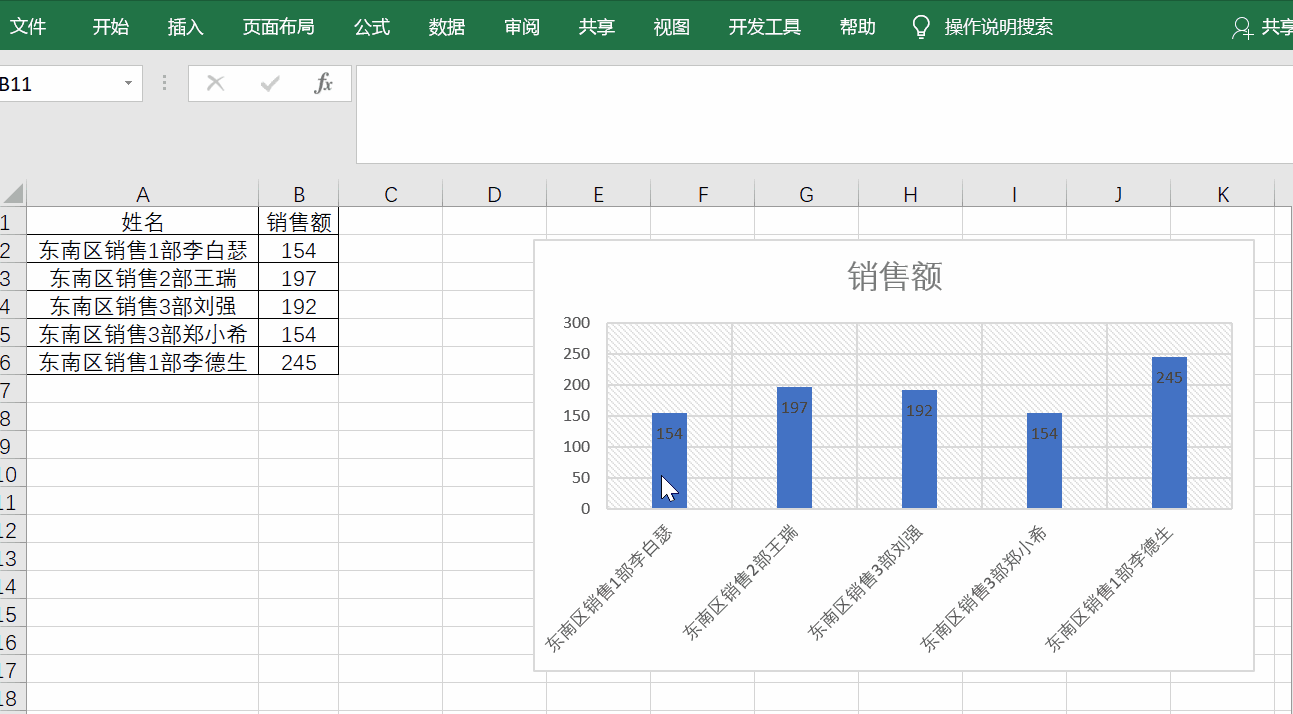
若想修改图表系列顺序,同样可以更改SERIES公式,选中图表,将光标移动编辑栏中,然后选中公式最后一个参数,比如这里想将最上层的图表放在最底层,就可以直接选中图表,将最后的参数“6”修改为“1”。
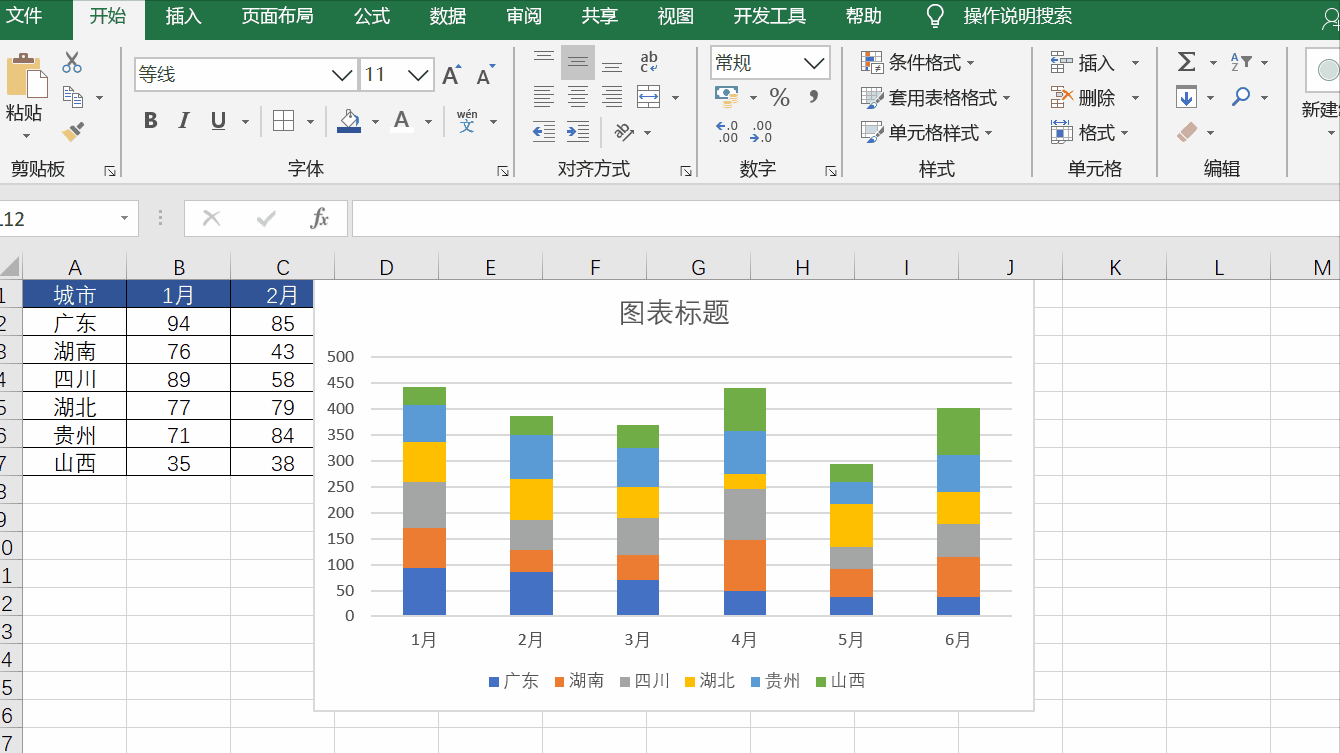
3、添加平均参考线
建辅助列数据,复制该列数据并粘贴到图表中,再选中图表,鼠标右键选择“更改系列图表类型”,把辅助列图形改为折线图即可。
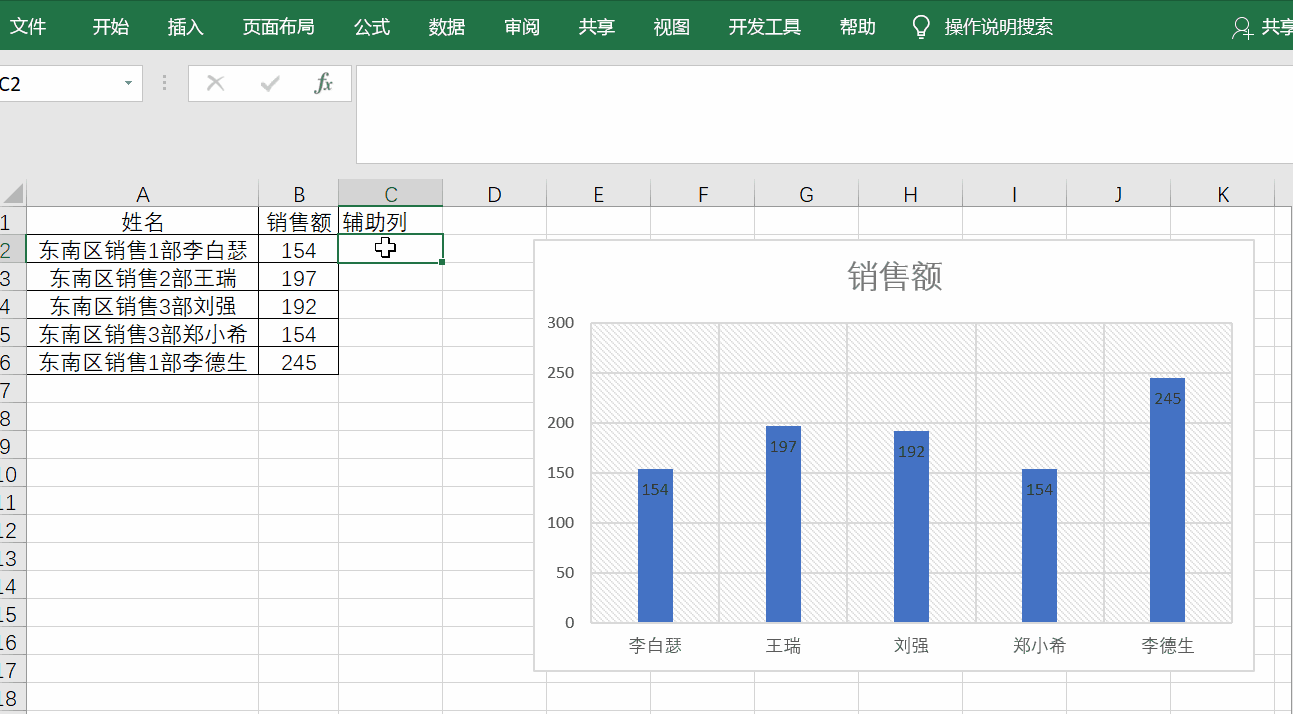
以上就是今天要与大家分享的3个图表隐藏技巧,你学会了吗?